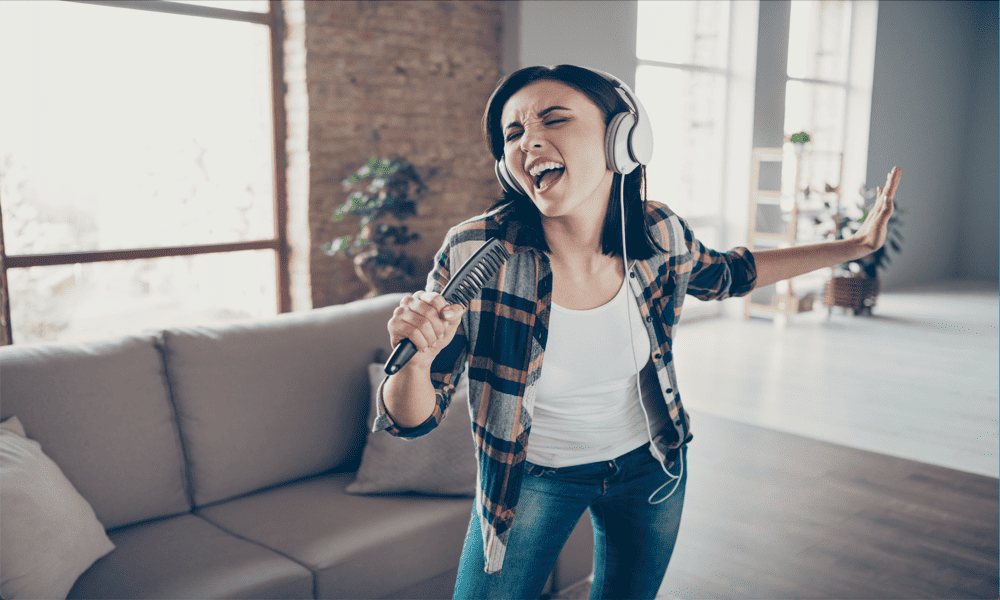Cum să personalizați și să adăugați elemente în meniul „Trimiteți la” Windows 10
Microsoft Ferestre Din 10 Windows 8 Vindovs 7 / / March 17, 2020
Ultima actualizare la

Meniul Trimite către apare atunci când faceți clic dreapta pe documente, fotografii sau alte elemente și vă oferă opțiuni despre unde să-l trimiteți. Iată cum se poate personaliza.
Windows 10 este un sistem de operare modern, care continuă să evolueze în mod regulat, cu noi funcții. Desigur, unele dintre aceleași caracteristici care există de ani de zile sunt încă acolo. Un exemplu bun este meniul contextual Send To. Este meniul pe care îl primiți dacă faceți clic dreapta pe un document, fotografie sau alt element și vă oferă opțiuni despre unde să-l trimiteți. Iată cum să o configurați.
Ștergeți sau adăugați locații
După cum am menționat în prezentare, Windows 10 este un sistem de operare modern pentru 2016, dar mai are unele caracteristici moștenite care fac parte din Windows de ani de zile. De exemplu, faceți clic dreapta pe un document și veți găsi unele elemente moștenitoare în Trimite catre categorie - Destinatarul de fax este cel mai evident.
Sunt sigur că există companii care trebuie să folosească încă opțiunea de fax, dar pentru utilizatorul obișnuit, nu atât.
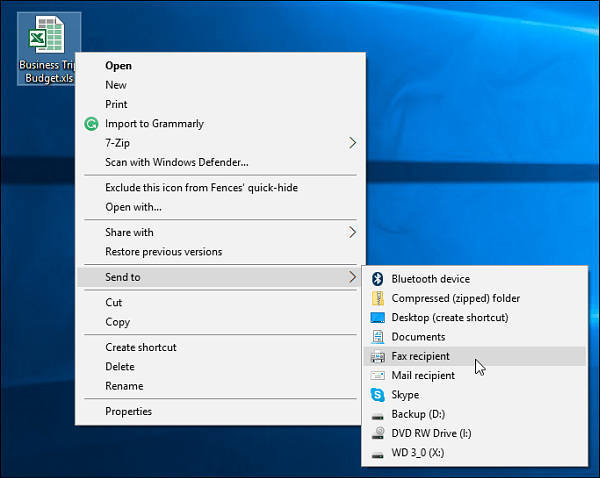
Pentru a șterge sau a adăuga locații, apăsați Cheia Windows + R și tip: coajă: sendto și apăsați Enter.
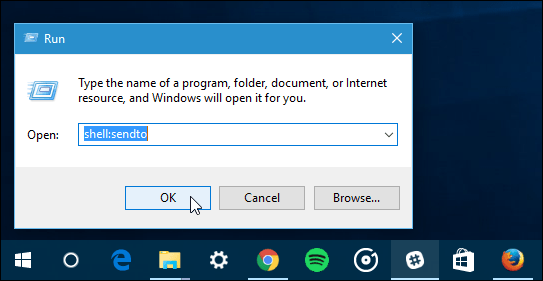
Dosarul „SendTo” se va deschide și de aici puteți șterge locațiile pe care nu le-ați folosi niciodată și adăuga mai multe locuri moderne. Pentru a scăpa de un loc, faceți clic dreapta și apăsați Ștergeți.
Pentru a adăuga o locație, trebuie doar să trageți comanda rapidă în folderul SentTo. În imaginea de mai jos, glisez o scurtătură OneDrive.
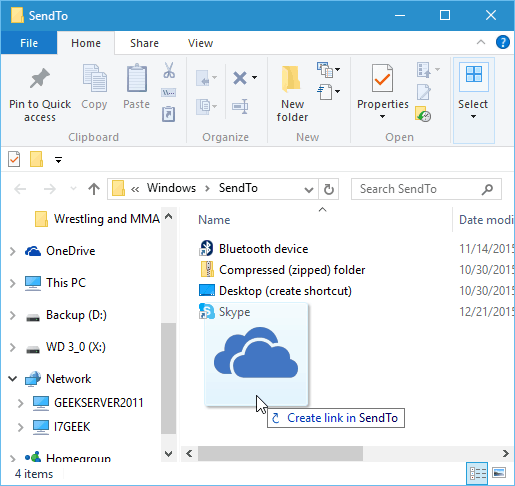
În exemplul de mai jos, am șters destinatarul fax, destinatarul poștal și documente. Apoi am adăugat OneDrive, Slack și câteva foldere de rețea.
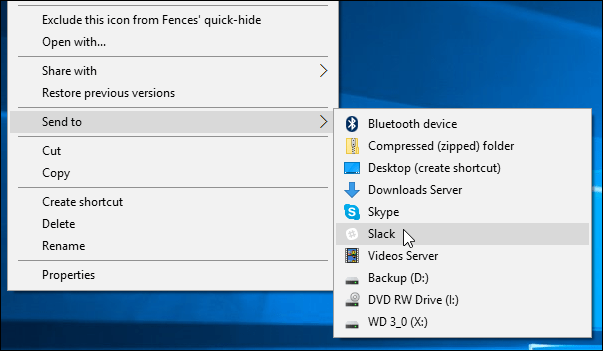
Consultați Expanded Send to Meniu
Iată un alt sfat interesant de încercat. Țineți apăsat butonul Tasta Shift în timp ce faceți clic dreapta pe un document sau alt fișier și selectați Trimis la. De această dată, veți vedea mult mai multe locații, poate locuri din interior Windows 10 că nu știați că există. Adăugă mai multe dintre elementele implicite din folderul Utilizatori de pe unitatea de sistem.
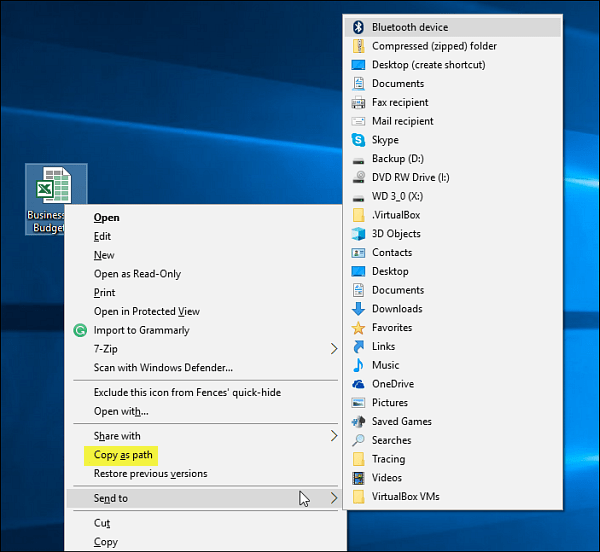
De asemenea, veți vedea „Copiați ca cale”Din meniul contextual de mai sus Trimite catre. Acesta este un alt sfat bun și puteți citi mai multe despre utilizarea în articolul nostru: Cum să copiați un fișier sau o cale de pliere în clipboard în Windows.
Rezumând
La fel ca aceste caracteristici UI Windows, posibilitatea de a personaliza meniul „Trimite la” nu este nimic nou, și îl poți face și în versiunile anterioare ale Windows. Pentru mai multe detalii, poate doriți să consultați articolele noastre următoare.
- Adăugați Google Drive pentru a trimite la meniu în Windows
- Cum să adăugați OneDrive la Windows Send to Menu (Funcționează pentru Windows 7 sau o versiune ulterioară)